Linux 구성 설치 준비
- PHPz앞으로
- 2024-01-03 18:19:58647검색
| 소개 | 저는 몇 년 동안 Linux를 사용해 왔습니다. 저는 운이 좋게도 수년에 걸쳐 오픈 소스가 발전하는 모습을 지켜볼 수 있었습니다. 다양한 배포판의 설치 노력도 독특한 부분입니다. 이전에는 Linux 설치는 숙련된 사람에게 가장 잘 맡겨진 작업이었습니다. 이제 소프트웨어를 설치할 수 있으면 Linux를 설치할 수 있습니다. 이는 간단하고 자랑하는 것이 아니라 신규 사용자를 유치하는 데 매우 효과적입니다. 실제로 전체 Linux 운영 체제를 설치하는 것이 Windows 사용자를 위한 업데이트를 설치하는 것보다 빠른 것 같습니다. |
저는 새로운 운영 체제를 시도할 때마다 항상 새로운 경험을 줄 수 있는 뭔가 다른 것을 발견하기를 기대합니다. 그리고 NixOS는 이 점에서 정말 다릅니다. 솔직히 말해서 처음에는 표준 기능과 KDE Plasma 5 인터페이스를 제공하는 Linux 배포판으로 생각했습니다.
아무 문제도 없는 것 같습니다.
ISO 이미지를 다운로드한 후 VirtualBox를 시작하고 다운로드한 이미지를 사용하여 새 가상 머신을 생성했습니다. VM이 시작된 후 Bash 로그인 인터페이스가 나왔습니다. 인터페이스는 빈 비밀번호를 사용하여 루트 계정에 로그인하고 GUI 디스플레이 관리자를 시작하는 방법을 안내했습니다(그림 1).
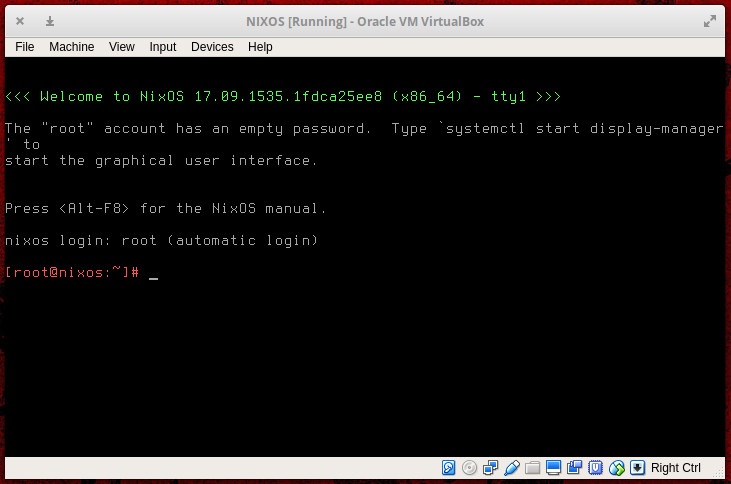
그림 1: NixOS와의 첫 번째 접촉은 그다지 조화롭지 않을 수 있습니다.
"좋아" "열어서 살펴보자!"라고 생각했어요
GUI가 실행 중일 때(KDE Plasma 5) 보고 싶은 "설치" 버튼을 찾을 수 없습니다. NixOS는 설치하기 전에 구성을 해야 하는 배포판이라는 것이 밝혀졌는데, 이는 정말 흥미롭습니다. 그럼 어떻게 되었는지 살펴보겠습니다!
가장 먼저 해야 할 일은 파티션을 만드는 것입니다. NixOS 설치 프로그램에는 파티션 도구가 포함되어 있지 않으므로 포함된 GParted(그림 2)를 사용하여 EXT4 파티션을 만들어야 합니다.
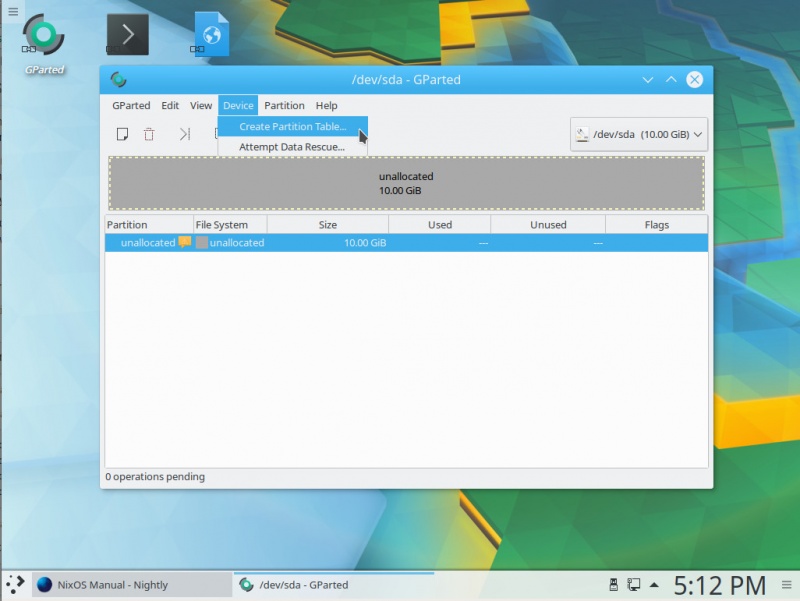
그림 2: 설치 전에 디스크 파티션을 나누세요.
파티션을 생성한 다음 mount /dev/sdX /mnt 명령을 사용하여 마운트합니다. (sdX를 새로 생성된 파티션으로 교체하세요.)
이제 구성 파일을 생성해야 합니다. 명령은 다음과 같습니다:
으아아아위 명령은 두 개의 파일을 생성합니다(/mnt/etc/nixos 디렉터리에 저장됨):
- configuration.nix — 기본 구성 파일.
- hardware-configuration.nix — 하드웨어 구성(편집할 수 없음)
nano /mnt/etc/nixos/configuration.nix 명령을 통해 파일을 엽니다. 주목해야 할 몇 가지 편집 사항이 있습니다. 첫 번째 변경 사항은 시작 옵션을 설정하는 것입니다. 찾은 줄:
으아아아이 옵션을 활성화하려면 줄 시작 부분의 #을 제거하세요(/dev/sda가 새 파티션과 동일한지 확인하세요).
구성 파일을 통해 시간대를 설정하고 설치할 패키지를 추가할 수 있습니다. 주석 처리된 설치 패키지의 예를 살펴보겠습니다.
으아아아설치 중에 패키지를 추가하고 설치하려면 이 항목의 주석을 해제하고 필요한 패키지를 추가하세요. 예를 들어 LibreOffice를 추가한다고 가정해 보겠습니다. 아래 예를 참조하세요.
으아아아정확한 패키지 이름은 nix-env -aqP | grep PACKAGENAME 명령을 입력하여 찾을 수 있습니다(PACKAGENAME은 찾으려는 패키지입니다). 명령을 입력하고 싶지 않다면 NixOS 패키지 데이터베이스를 검색할 수도 있습니다.
모든 패키지를 추가한 후에도 여전히 해야 할 일이 있습니다(데스크탑에 로그인하려면 KDE Plasma 5 데스크탑을 망쳐야 할 것 같습니다). 구성 파일의 끝으로 이동하여 마지막 } 기호 앞에 다음 내용을 추가합니다.
으아아아공식 NixOS 문서의 구성 파일에서 더 많은 옵션을 찾을 수 있습니다. 구성 파일을 저장하고 닫습니다.
설치필요에 따라 구성을 완료한 후 nixos-install 명령(루트 권한 필요)을 사용합니다. 설치를 완료하는 데 필요한 시간은 추가하는 소프트웨어 패키지 수에 따라 다릅니다. 설치가 완료되면 명령을 사용하여 시스템을 다시 시작할 수 있습니다. (다시 시작한 후) KDE Plasma 5의 로그인 관리 인터페이스가 나타납니다(그림 3).

그림 3: KDE Plasma 5 로그인 관리 인터페이스
설치 후처음 두 가지 작업 중 하나는 루트 사용자의 비밀번호를 설정하고(passwd 명령을 입력하여 기본 비밀번호 변경) 표준 사용자를 추가하는 것입니다. 방법은 다른 Linux 배포판과 동일합니다. 루트 사용자로 로그인하고 터미널에 다음 명령을 입력하세요:
으아아아USER를 추가하려는 사용자 이름으로 바꾸세요. 그런 다음 다음 명령을 사용하여 사용자의 비밀번호를 설정하십시오.
으아아아마찬가지로 USER를 추가한 사용자로 바꿉니다.
새 비밀번호를 입력하고 확인하라는 메시지가 표시됩니다. 그런 다음 표준 사용자로 NixOS에 로그인할 수 있습니다.
NixOS를 설치하고 실행한 후에는 시스템에 새 패키지를 추가할 수 있지만 일반적인 방법은 아닙니다. 새로운 것을 설치해야 한다고 판단되면 구성 파일(위치는 /etc/nixos/)로 돌아가서 이전 설치 중에 패키지를 추가한 위치를 찾은 후 다음 명령을 실행해야 합니다( 루트 권한 필요):
으아아아명령 실행이 완료되면 새로 설치된 소프트웨어 패키지를 사용할 수 있습니다.
NixOS를 즐겨보세요NixOS는 이제 설치하려는 모든 소프트웨어와 KDE Plasma 5 데스크탑과 함께 실행됩니다. 아시다시피, 여러분이 하는 일은 단지 Linux 배포판을 설치하는 것이 아닙니다. 핵심은 여러분이 사용자 정의한 배포판이 여러분의 요구 사항에 매우 잘 맞는다는 것입니다. 그러니 NixOS를 즐겨보세요!
위 내용은 Linux 구성 설치 준비의 상세 내용입니다. 자세한 내용은 PHP 중국어 웹사이트의 기타 관련 기사를 참조하세요!

